Adobe After Effectsは、Adobe Inc.が開発したデジタルビジュアルエフェクト、モーショングラフィックス、および合成アプリケーションで、映画、ビデオゲーム、テレビ番組制作のポストプロダクションプロセスで使用されています。After Effectsを使用する人は、多くの時間と労力を費やすプロジェクトに携わる必要があるため、Adobe After Effectsプロジェクトのデータ損失は壊滅的な被害をもたらす可能性があります。
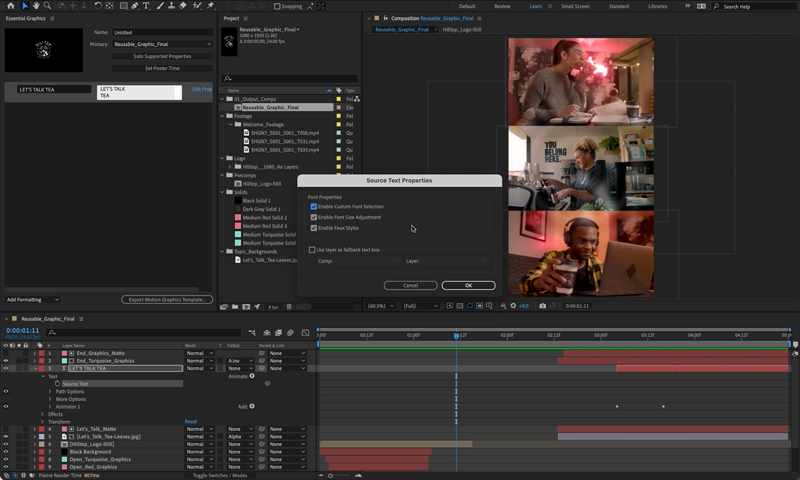
ファイルが紛失したことに気づいたら、できるだけ早くデータ復旧を行うことをお勧めします。時間が経つほどデータ復旧の成功率が低くなるためです。この記事では、未保存、紛失、破損、または損傷したapeファイルまたはaepxファイルをMacのAfter Effectsで復元するためのすべての手順、情報、および方法をまとめています。しばらくお待ちいただき、この記事の手順に従って失われたAfter Effectsファイルを復元してください。
After Effectsファイルの紛失の原因は何ですか?
Mac で保存されていない、または失われた AE ファイルを復元する方法を検討する前に、この厄介な損失につながる可能性のある原因について事前に確認しておきましょう。
- プロジェクトを適切に保存する前に、アプリが突然クラッシュまたはシャットダウンする。
- バッテリー残量の低下やシステムクラッシュにより、Mac の画面が突然真っ暗になる。
- 誤って削除し、ファイルがゴミ箱に移動される。
- AE ファイルを保存しているハードドライブ(外付けおよび内蔵)が破損または損傷する。
- マルウェアやウイルスの攻撃を受ける。
これらの可能性のある要因をすべて念頭に置き、データ損失の発生率をできるだけ下げるために、できる限り回避してください。
この記事をソーシャルプラットフォームでより多くの人とシェアしていただければ幸いです。
Macでの保存されていない、紛失、破損、または損傷したAfter Effectsファイルを復元する方法は?
データ損失の原因を特定した後、MacでAdobe After Effectsで失われたファイルを復元する方法を検討します。この記事では、複数の方法をご紹介しますので、ご自身に最適な方法をお選びください。
注意: After Effectsファイルは復元できますが、元の状態に修復することはできませんのでご注意ください。つまり、失われたapeファイルまたはaepxファイルが破損または損傷していた場合でも、復元されたファイルは元の状態を維持します。
iBoysoft Data Recovery ソフトウェアを活用する
MacでAdobe After Effectsのファイルを復元する最も信頼できる方法は、専門のデータ復旧ソフトウェアを使用することです。このソフトウェアは、ドライブ全体を徹底的にスキャンし、失われたAEファイルを簡単に復元します。さらに、ファイルの破損や盗難は一切ありません。
数あるデータ復旧ソフトウェアの中でも、iBoysoft Data Recovery Softwareは、その定評あるディスクスキャン機能と優れたデータ復旧アルゴリズムで群を抜いています。パーティション/ボリューム/ハードドライブをセクターごとにスキャンし、すべての痕跡やファイルをリストアップして復元できます。
Mac上で保存されていない、紛失、破損、または損傷したファイルをAfter Effectsで復元する方法を以下に示します:
ステップ1: データ損失が発生していないパーティション/ボリューム/ハードドライブにiBoysoft Data Recoveryソフトウェアをダウンロードしてインストールします。新しいデータによって、Mac上のファイルの痕跡が完全に消去される可能性があるためです。
ステップ2: MacでiBoysoft Data Recoveryソフトウェアを起動し、接続されている外付けハードドライブを含むすべてのハードドライブが一覧表示されるまで待ちます。
ステップ3: データ復元を実行したいハードドライブを選択し、「データ検索」をクリックしてスキャンプロセスを開始します。
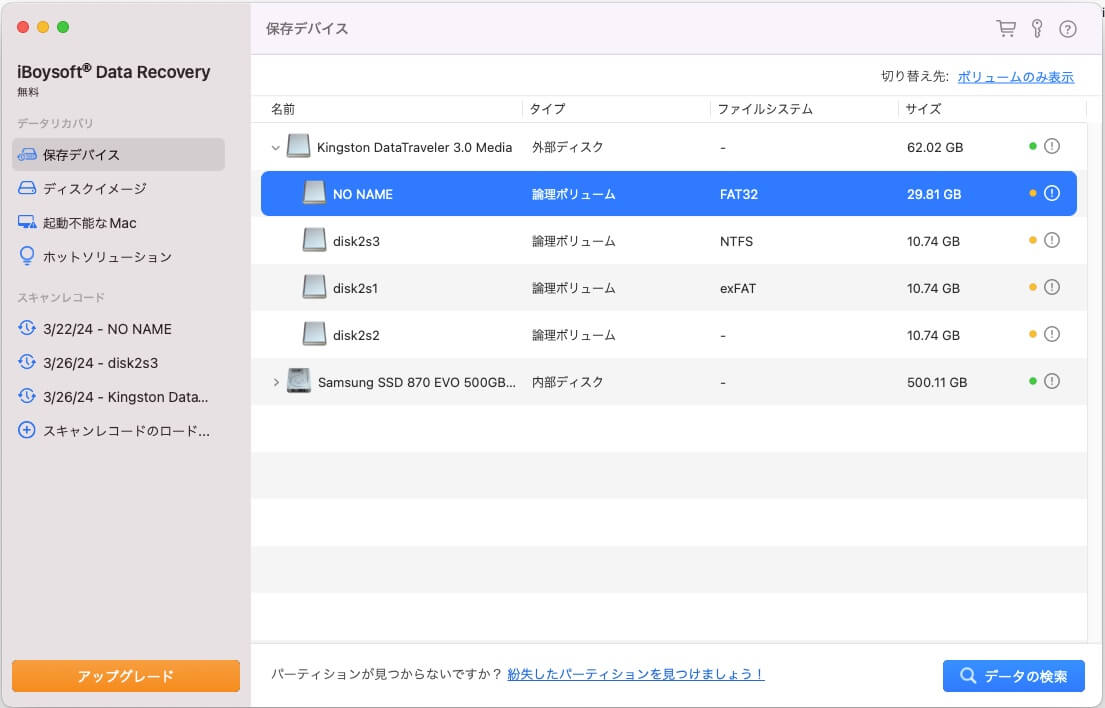
ステップ4: ディスクのスキャンが終了したら、スキャンされた結果を Ctrl キーを押しながらクリックし、「プレビュー」をクリックして 1 つずつ確認します。
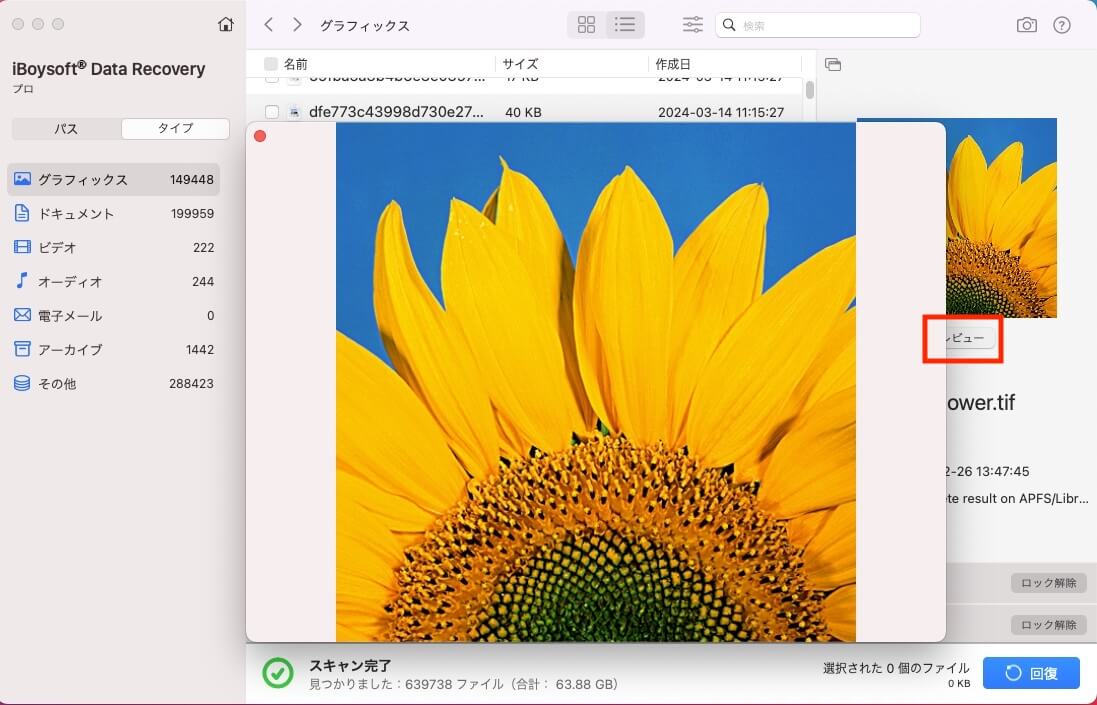
ステップ5:チェックが完了したら、アイテムまたはプロジェクトを選択し、「復元」をクリックして、デバイス上の未保存、削除、紛失、破損、または損傷したAEファイルを復元します。復元結果を、異常なデータ損失が発生したハードドライブに保存しないでください。再感染する可能性があります。
Adobe After Effectsの組み込みの回復ツールを使用する
Adobe After EffectsまたはMacが頻繁にクラッシュしたり、最後に作業していたファイルを保存し忘れたりした場合は、Adobe After Effectsに搭載されている2つの組み込み復元ツールを使用できます。
最近使用したファイルから未保存のAdobe After Effectsファイルを復元する
この方法は、最近使用した未保存のファイルを復元する場合にのみ有効です。保存していないためにかなり前に失われたファイルについては、別の方法を検討してください。
- Adobe After Effectsを起動すると、最近使用したファイルの一覧が表示されます。
- 必要なファイルを選択すると、アプリが最後に保存したバージョンで開きます。
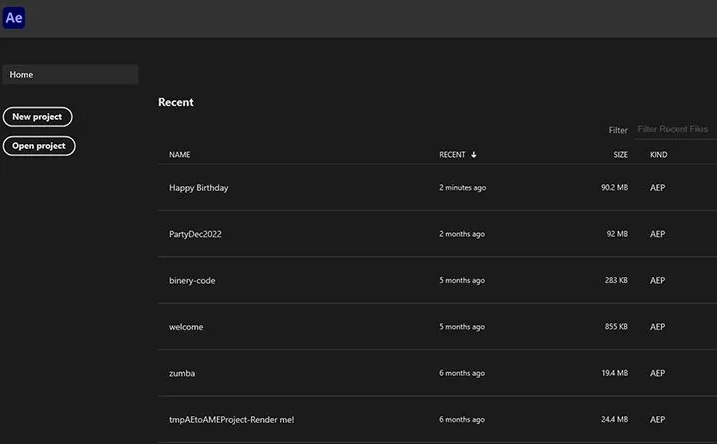
自動保存機能で未保存のAdobe After Effectsファイルを復元する
Adobe After Effectsには、データ損失のリスクを軽減するために定期的にファイルを保存する「自動保存」機能があります。この機能を有効にしている場合は、Macで未保存のプロジェクトを復元できます。
- Adobe After Effectsを起動し、編集をクリックします。
- 環境設定を選択し、自動保存に移動します。
- 自動保存場所からパスを選択します。

- パスに移動し、必要なプロジェクトを見つけ、最新の復元バージョンのアプリ/ aepxファイルを保存します。
Adobe Creative Cloudから失われたAdobe After Effectsファイルを復元する
Adobe Creative CloudでAfter Effectsを使用している場合、このソフトウェアはapp/aepxファイルを定期的にクラウドストレージに自動バックアップすることがあります。
- Adobe Creative Cloudに移動します。
- アカウントとパスワードでサインインします。
- 失われたプロジェクトがバックアップされているかどうかを確認します。
- バックアップされている場合は、それらを選択して「復元」をクリックし、ローカルの目的の場所に保存します。
ゴミ箱から削除/紛失したAdobe After Effectsファイルを復元する
Adobe After EffectsファイルをMacのゴミ箱にドラッグした場合、直接元に戻すことができます。通常、Macのゴミ箱は削除されたファイルを30日間保存します。この期間内であれば、ゴミ箱を開いてプロジェクトを復元できます。
Macのゴミ箱をクリックし、復元したいファイルを見つけてクリックし、戻すをクリックします。
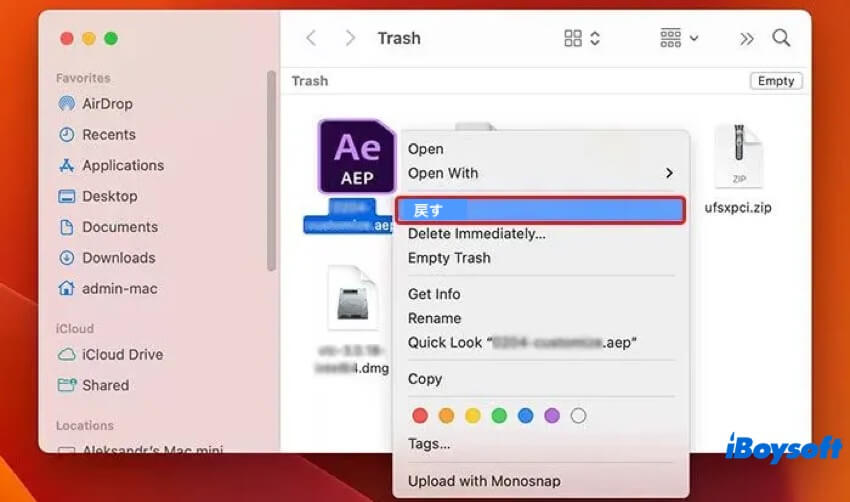
この方法は、ゴミ箱を空にする前のみ有効です。ファイルが空になっている場合は、他の方法を試すことをお勧めします。
Time Machine で Adobe After Effects ファイルを復元する
以前に Time Machine でデバイスのバックアップを有効にしている場合は、Time Machine のバックアップドライブから失われた AEP ファイルを復元することをお勧めします。
- デバイスでTime Machineを起動します。
- 矢印ボタンを使用して復元したいプロジェクトを見つけます。
- 望むプロジェクトを選択し、復元をクリックして復元します。
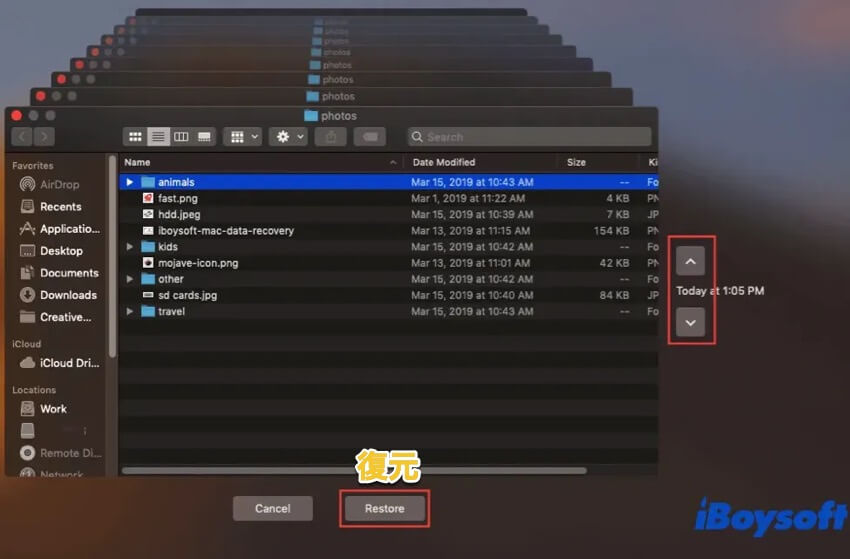
- データの再損失が発生する可能性があるため、プロジェクトを安全な場所に保存します。
Macで削除、紛失、破損、または損傷したAdobe After Effectsファイルを正常に復元できた方は、この記事を共有して、より多くの人の役に立ててみませんか?
結論
Adobe After Effectsで処理されたすべてのプロジェクトは膨大な時間と労力を要するため、プロジェクトの損失は大きな問題となります。プロジェクトに異常を見つけたら、すぐにデータ復旧を実行してください。復旧に時間がかかればかかるほど、復旧の成功率は低下します。
この記事では、Macで未保存、削除、紛失、破損、または損傷したAdobe After Effectsファイルを復元するための5つの効果的な方法を紹介します。それぞれに、ステップバイステップのガイドが付属しています。この記事を読めば、失われたAdobe After Effectsファイルの復元方法に迷うことはなくなります。
Mac上のAdobe After Effectsファイルを復元する方法に関するFAQ
- QAfter Effectsファイルは自動的にどこに保存されますか?
-
A
Adobe After Effects > 編集 > 環境設定 > 自動保存 > 自動保存の場所。
- Q保存されていない無題のAEファイルを回復する方法は?
-
A
少しトリッキーですが、Adobe After Effectsは無題のファイルを保存しないため、アンセーブする前にメディアエンコーダで作業する必要があります。メディアエンコーダに移動し、aep/aepxファイルで右クリックし、「ソースファイルを表示」を選択すると、AppData>Local>Temp>myファイル内に無題のプロジェクトを見つけることができるかもしれません。
- QAfter Effectsの一時ファイルはどこに保存されますか?
-
A
Adobe After Effects の一時ファイルは、バックアップ回復フォルダー C:\Users\UserName\Documents\Adobe\After Effects に保存されます。
